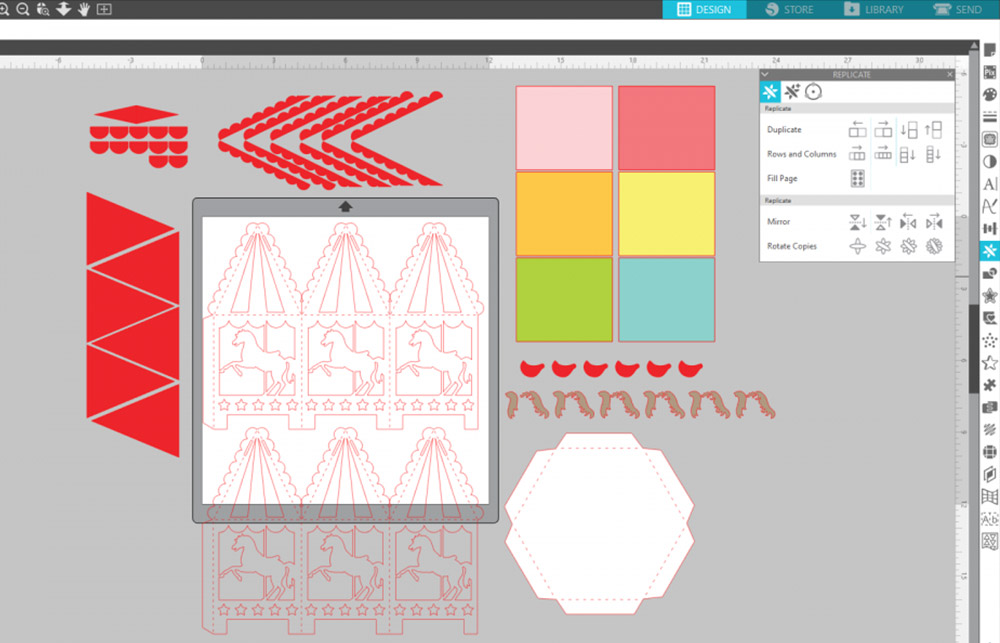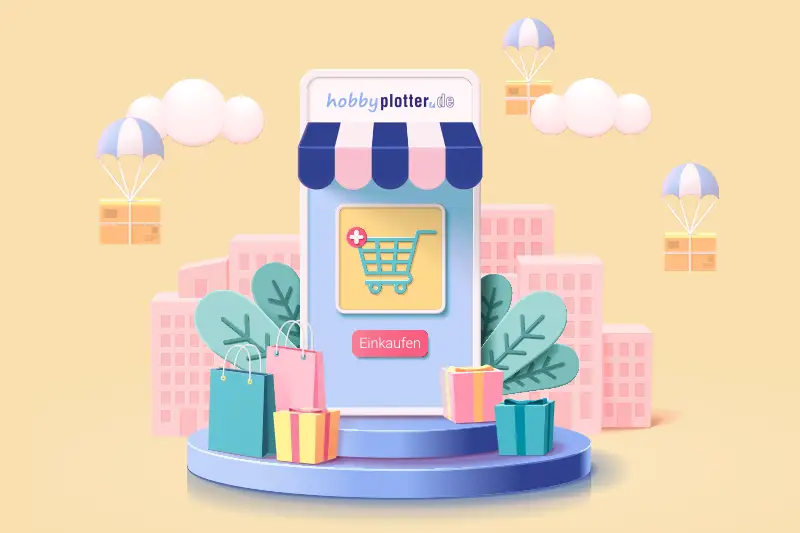Silhouette Studio

Benutzerfreundlich mit vielen Funktionen
Erstellen Sie Ihre eigenen Designs, Schriften und mehr im Silhouette Studio.
Mit dieser kostenlosen Design Software können Sie Ihr Motiv an Ihren Silhouette Plotter schicken und bearbeiten lassen.
Erweiterte Funktionen können separat via Upgrade der Lizenz erworben werden.
Mithilfe der Silhouette Studio Software können Sie Ihre eigenen Designs erstellen. Diese ist in der Lieferung der Hobbyplotter von Silhouette enthalten. Durch die vielen Funktionen und Werkzeuge entwerfen Sie beliebige Formen, Motive oder Texte, die Sie schneiden möchten.
Zumal ist das Erlernen der Software, dank des intuitiven Aufbaus, sehr leicht. Denn bei der Entwicklung von Silhouette Studio wurde viel Wert auf Benutzerfreundlichkeit und hilfreiche Funktionen gelegt.
Außerdem können Sie Ihre Arbeitsoberfläche individuell gestalten. Kurz gesagt: Die Werkzeuge und Einstellungsmöglichkeiten sind gruppiert. Diese können in eigenen Fenstern als Menü ein- und ausgeblendet werden.
Schicken Sie Ihre Motive an Ihren Silhouette Hobbyplotters direkt aus der Software. Ebenso sämtliche Einstellungen der verschiedenen Werkzeug- und Medienparameter. Mit jedem neuen Projekt werden Sie dazu lernen und wachsen.



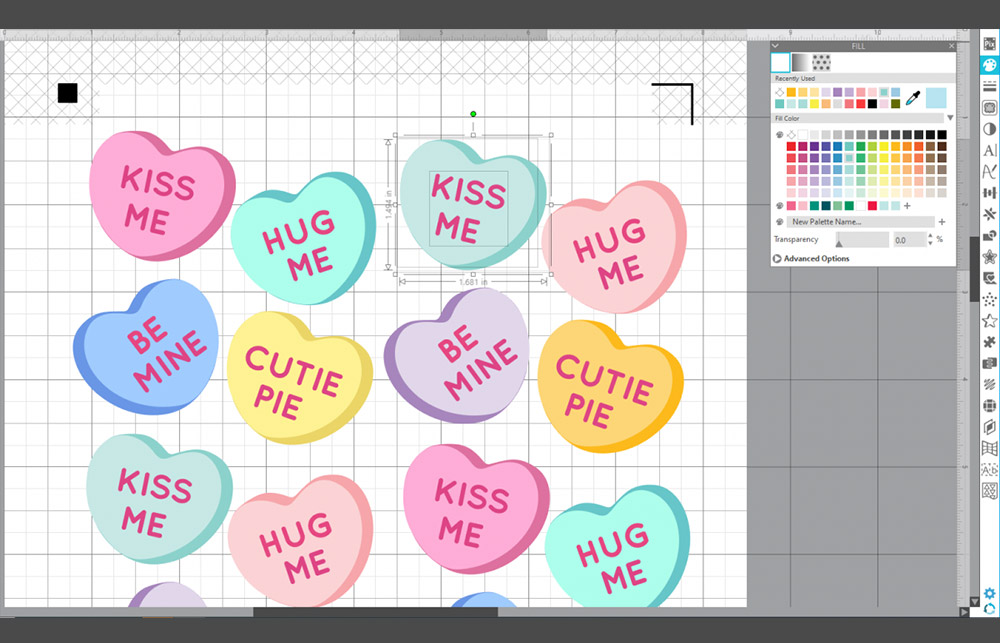
Noch mehr Kreativität
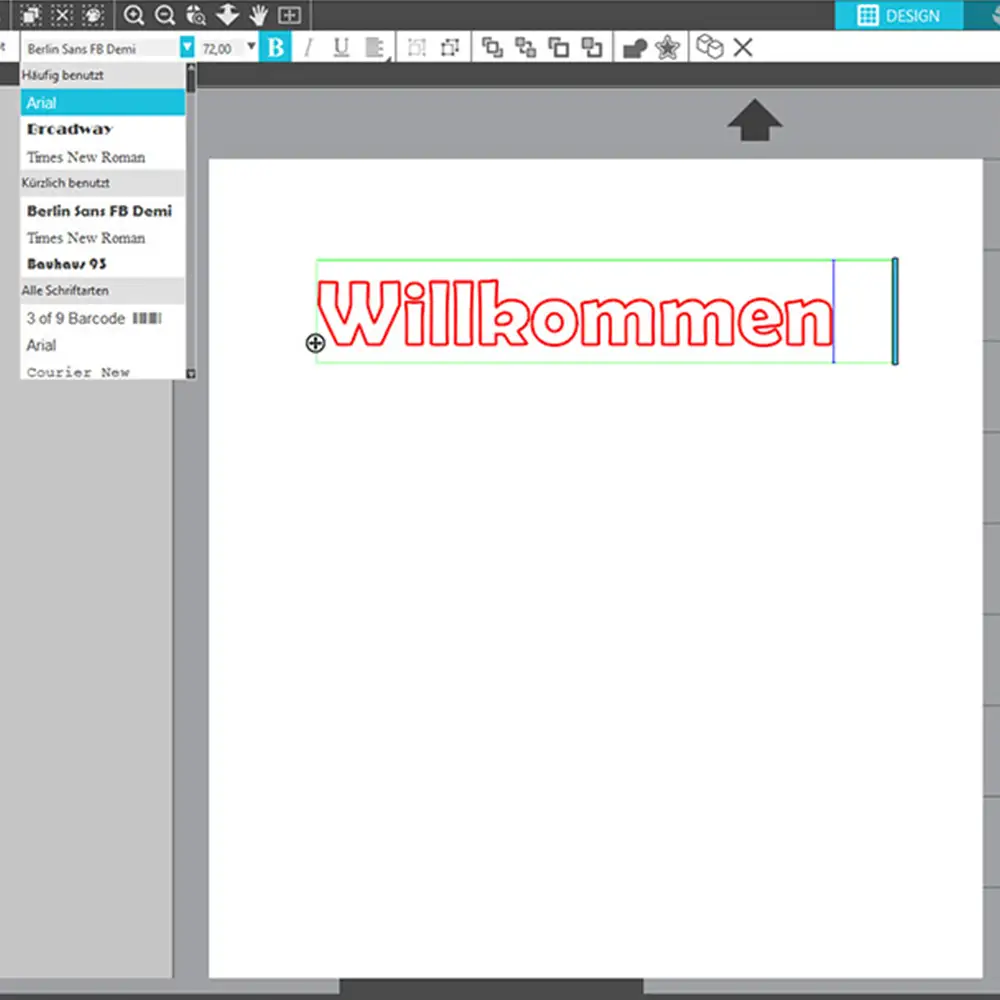
Textwerkzeug
Verwenden Sie Ihre installierten Schriftwarten und erstellen Sie eigene Schriftzüge, welche Sie später z.B. geschnitten können.
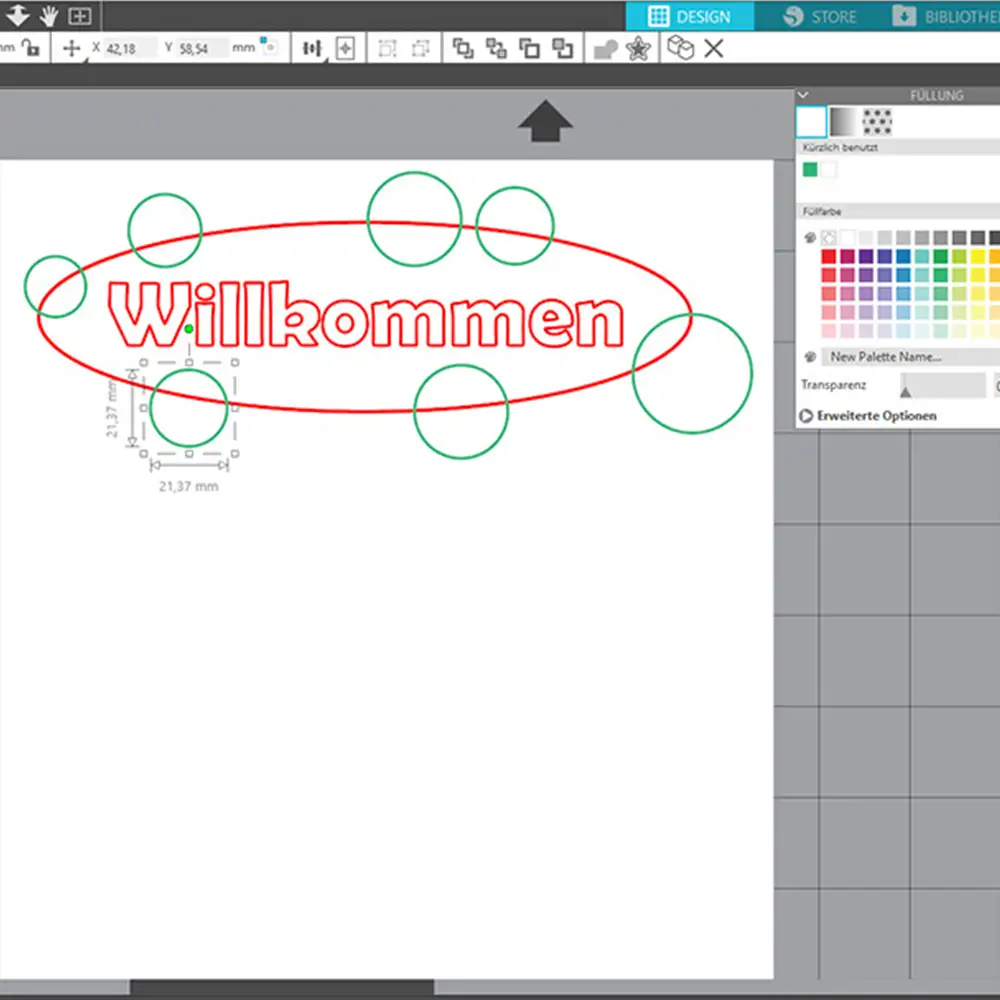
Figuren & Formen Zeichnen
Mithilfe der verschiedenen Form-Werkzeugen können Sie Ihrem Design einfach weitere Details hinzufügen.
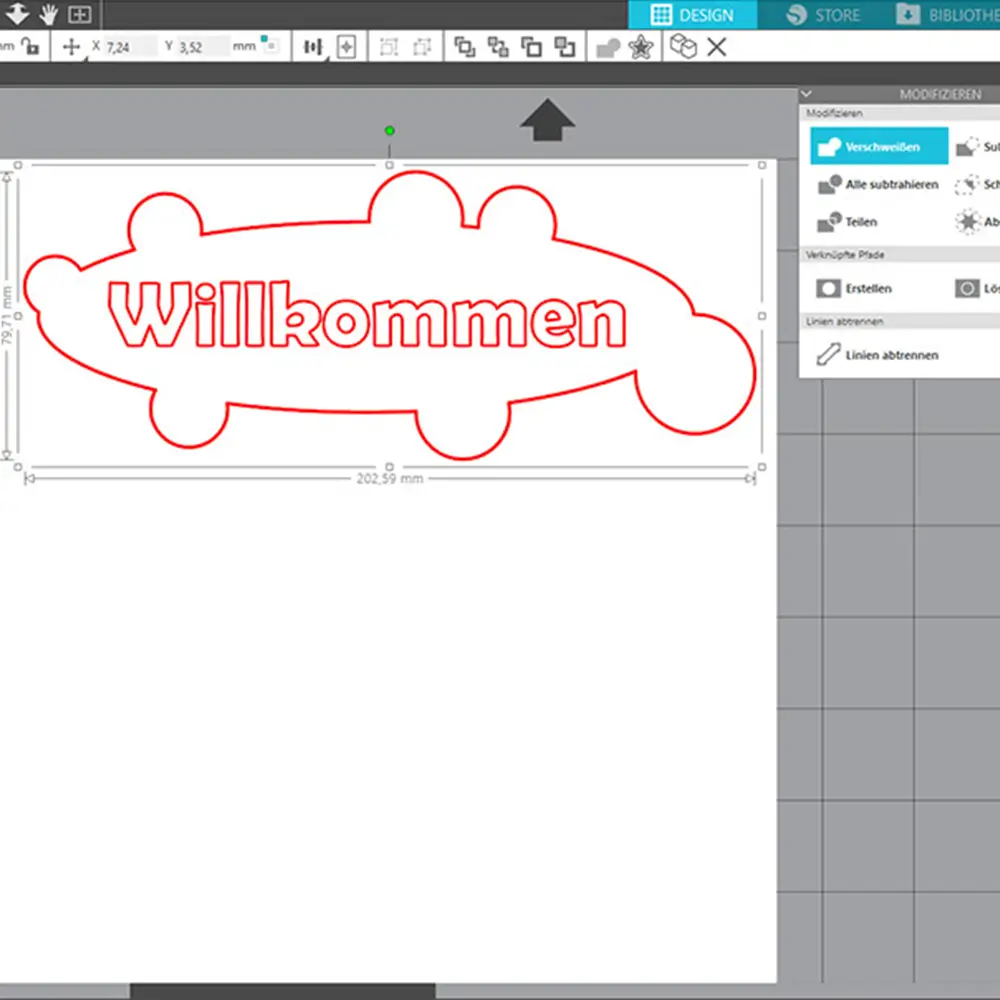
Formen kombinieren
Mit der „Verschweißen“ Funktion können Sie mehrere Objektive miteinander verbinden. So entstehen ganz eigene Motive!
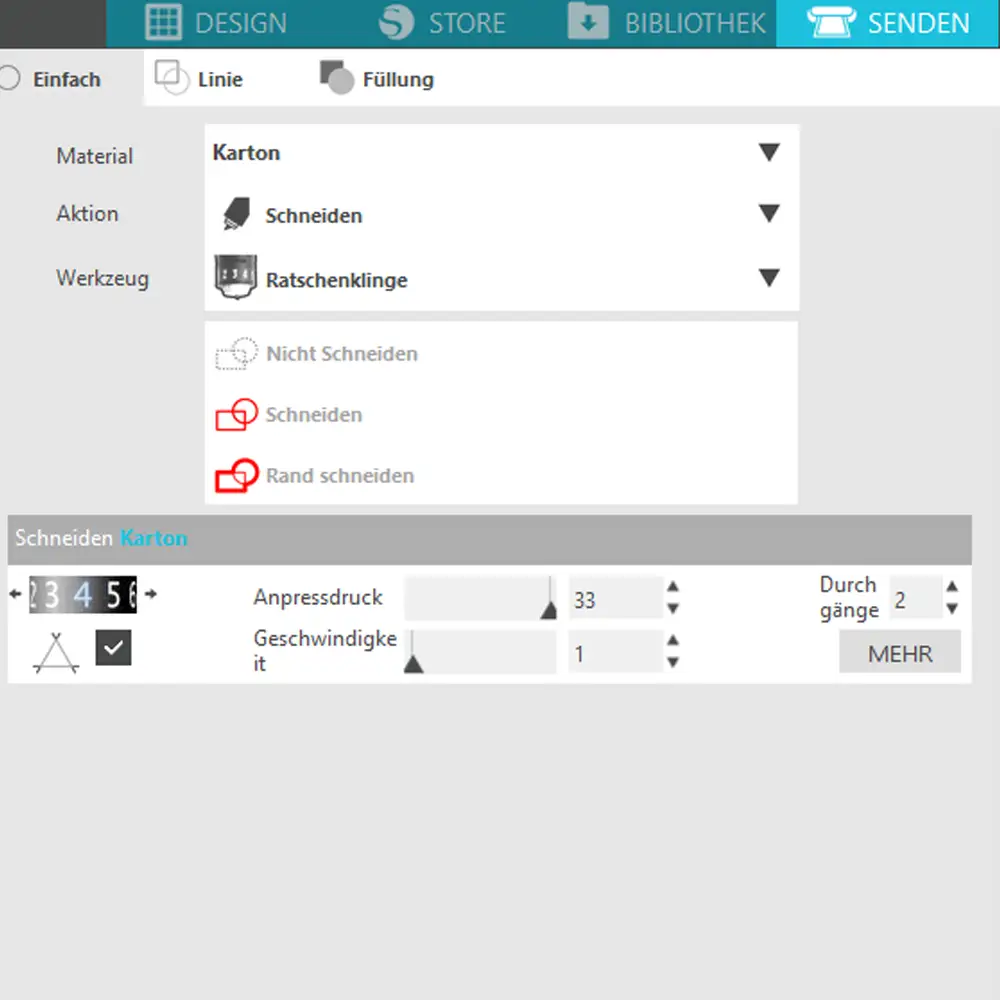
Einstellungen
Wählen Sie Werkzeug, Messertiefe, Druck und Geschwindigkeit passend für Ihren Job aus!

Print to Cut
Eigene Aufkleber – Drucken Sie Ihre Motive mit Passermarken aus und lassen Sie diese anschließend mit Ihrem Plotter schneiden.

PixScan
PixScan gibt Ihnen die Möglichkeit Fotos oder schon vorhandene Muster nachträglich auszuschneiden.
Abfotografieren oder Einscannen und los geht es!
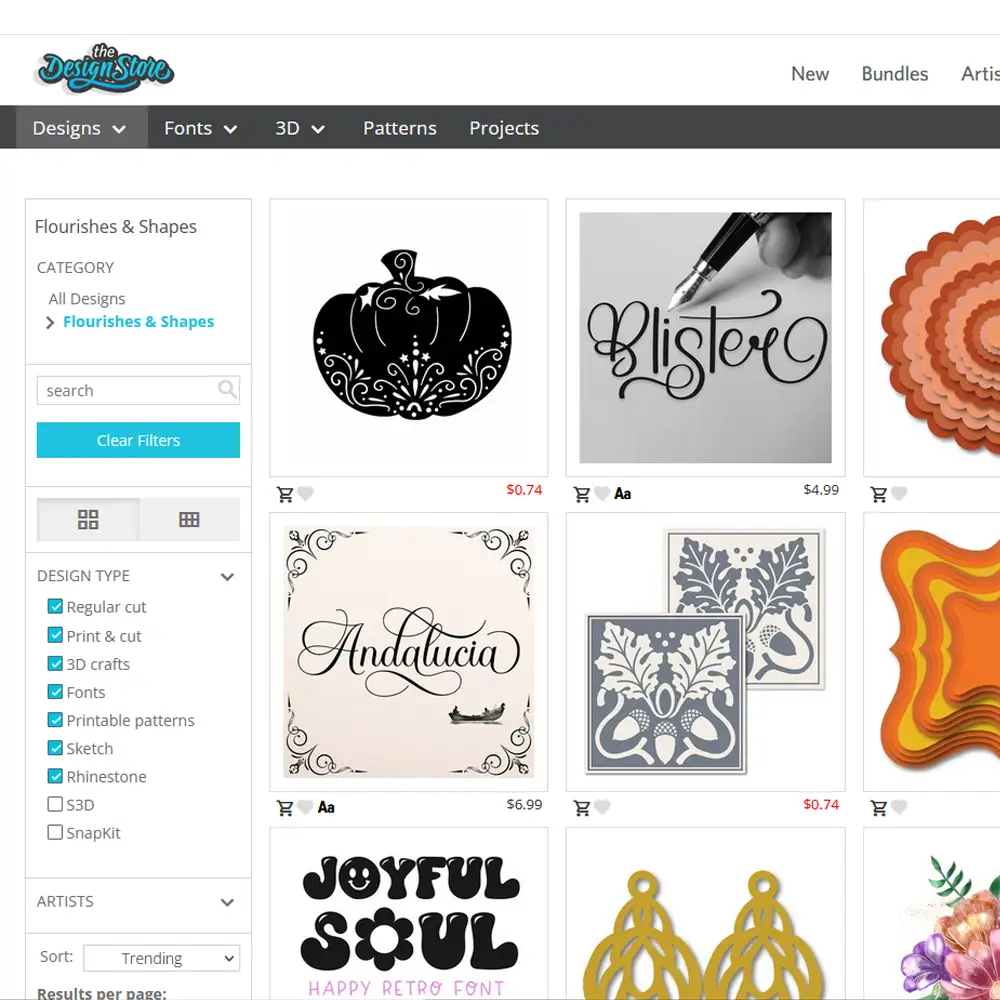
Silhouette Design Store
Greifen Sie auf den Silhouette Design Store zu und laden Sie sich erworbene Designs, Schriften und Motive direkt in Ihr Silhouette Studio.
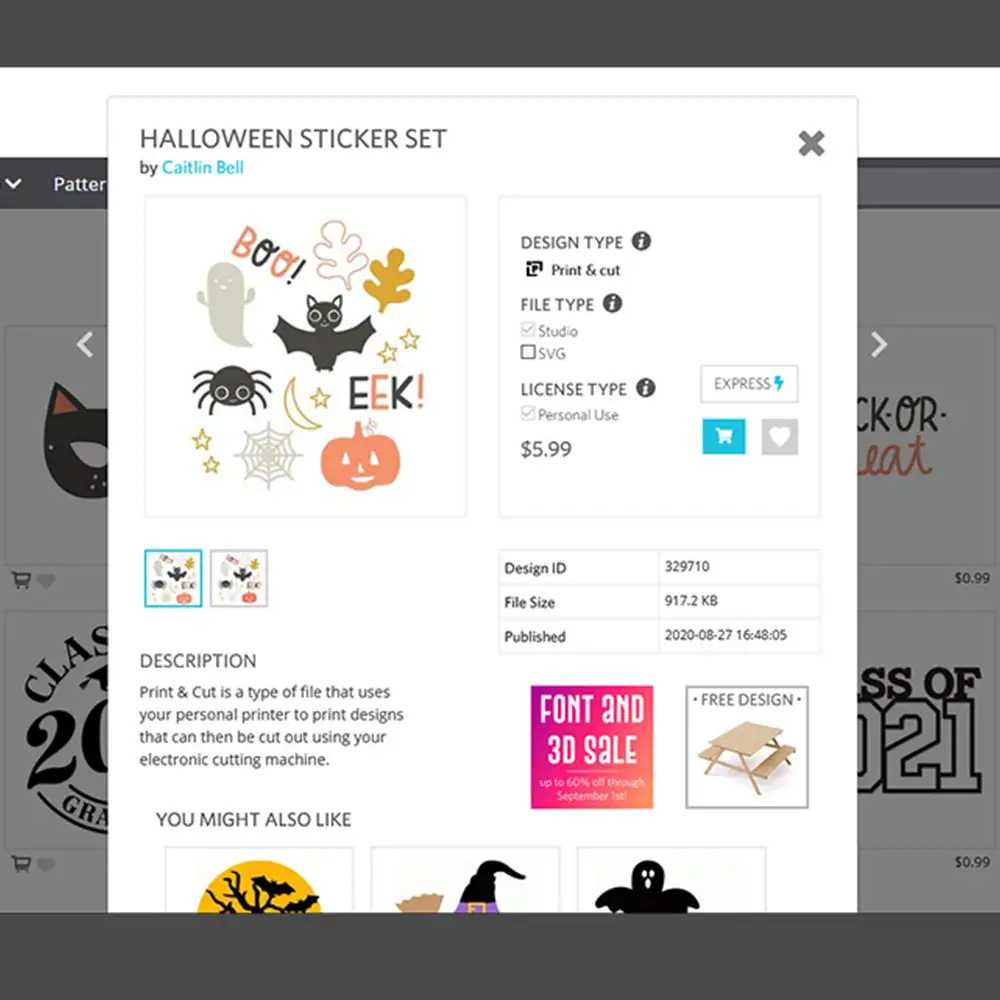
Design Details
Bei allen Designs finden Sie schnell Informationen zu den Lizenzen, IDs und Informationen zu der Datei selbst.

Papier Kunstwerke
Neben Gruß- , Einladungskarten können Sie mit verschiedenen Papieren richtige Kunstwerke erschaffen.
Zuvor erstellt im Silhouette Studio.

Erweiterte Lizenzen
Schalten Sie weitere Funktionen durch ein Upgrade der Basic-Lizenz frei. Diese Lizenzen sind separat erhältlich. Beispielweise können Sie mit einer erweiterten Lizenz das Strasssteinwerkzeug freischalten.

Viele Anwendungen
Haben Sie erst einmal ein Motiv erstellt, können Sie diese für verschiedene Projekte verwenden, Als Wandtattoo, Motiv für ein Short oder für die nächste Karte!
Partys sind somit schnell in einem Thema gestaltet.

Erst Zeichnen, dann Schneiden
Falls Ihr Silhouette Plotter zwei Werkzeughalter hat, können Sie zwei verschiedene Aktionen in einem Auftrag (nacheinander) ausführen lassen.
News • Ideen • Aktionen
Melden Sie sich für unseren Newsletter an und erhalten Sie regelmäßige Updates zu Neuigkeiten, Rabattaktionen und spannenden Anwendungsideen Rund um das Thema Plotter & Laser.
Erweiterte Funktionen
Benötigen Sie weitere Funktionen oder gar Werkzeuge? Dann können Sie die im Lieferumfang Ihres Silhouette Plotters enthaltene Basic Edition von Silhouette Studio jederzeit upgraden. Nachfolgend führen wir Ihnen die extra Funktionen der verschiedenen Editionen auf:
| Software Edition | Basic | Designer | Designer + | Business |
| ✓ | ✓ | ✓ | ✓ | |
| ✓ | ✓ | ✓ | ✓ | |
| ✓ | ✓ | ✓ | ✓ | |
| ✓ | ✓ | ✓ | ✓ | |
| ✓ | ✓ | ✓ | ✓ | |
| ✓ | ✓ | ✓ | ✓ | |
| ✓ | ✓ | ✓ | ✓ | |
| ✓ | ✓ | ✓ | ✓ | |
| ✓ | ✓ | ✓ | ✓ | |
| ✓ | ✓ | ✓ | ✓ | |
| ✓ | ✓ | ✓ | ✓ | |
| ✓ | ✓ | ✓ | ✓ | |
| ✓ | ✓ | ✓ | ✓ | |
| ✓ | ✓ | ✓ | ✓ | |
| ✓ | ✓ | ✓ | ✓ | |
| ✓ | ✓ | ✓ | ✓ | |
| ✓ | ✓ | ✓ | ✓ | |
| ✓ | ✓ | ✓ | ✓ | |
| ✓ | ✓ | ✓ | ✓ | |
| ✓ | ✓ | ✓ | ✓ | |
| ✓ | ✓ | ✓ | ✓ | |
| ✓ | ✓ | ✓ | ✓ | |
| ✓ | ✓ | ✓ | ✓ | |
| ✓ | ✓ | ✓ | ✓ | |
| ✓ | ✓ | ✓ | ||
| ✓ | ✓ | ✓ | ||
| ✓ | ✓ | ✓ | ||
| ✓ | ✓ | ✓ | ||
| ✓ | ✓ | ✓ | ||
| ✓ | ✓ | ✓ | ||
| ✓ | ✓ | ✓ | ||
| Erweiterte Radiergummi Funktion | ✓ | ✓ | ✓ | |
| ✓ | ✓ | ✓ | ||
| ✓ | ✓ | ✓ | ||
| ✓ | ✓ | ✓ | ||
| ✓ | ✓ | ✓ | ||
| ✓ | ✓ | ✓ | ||
| Magnetisches Nachzeichnen (Lasso) | ✓ | ✓ | ✓ | |
| ✓ | ✓ | ✓ | ||
| ✓ | ✓ | ✓ | ||
| ✓ | ✓ | ✓ | ||
| ✓ | ✓ | ✓ | ||
| ✓ | ✓ | ✓ | ||
| ✓ | ✓ | ✓ | ||
| ✓ | ✓ | ✓ | ||
| ✓ | ✓ | ✓ | ||
| Erweiterte Strasswerkzeuge | ✓ | ✓ | ||
| ✓ | ✓ | |||
| ✓ | ✓ | |||
| ✓ | ✓ | |||
| ✓ | ✓ | |||
| ✓ | ||||
| ✓ | ||||
| ✓ | ||||
| ✓ | ||||
| ✓ | ||||
| ✓ | ||||
| ✓ | ||||
| Barcode-Funktion | ✓ | |||
| ✓ | ||||
| ✓ | ||||
| ✓ | ||||
| ✓ |
Günstig online einkaufen
Geräte, Material, Zubehör und mehr! – Alles Rund um das Thema Plotten & Lasern.
In unserem riesigen Angebot werden Sie garantiert fündig. Darüber hinaus bieten wir großartige Vorteile für Ihren Einkauf bei uns:
- Günstige Preise
- Schneller Versand
- Lieferung aus Deutschland
- Toller Service & Beratung
- Praktische Bundles & Sets